国旅手游网提供好玩的手机游戏和手机必备软件下载,每天推荐精品安卓手游和最新应用软件app,并整理了热门游戏攻略、软件教程、资讯等内容。欢迎收藏
网友争辩提问:教大家利用cad绘制表面粗糙度的符号并标注数值的命令
下面小编教大家利用CAD绘制表面粗糙度的符号并标注数值,相信通过了解教大家利用CAD绘制表面粗糙度的符号并标注数值的教程,大家对CAD一定会有更多的了解的!
1、新建一个dwg文件并右击右下角“极轴追踪”,选择“设置”。
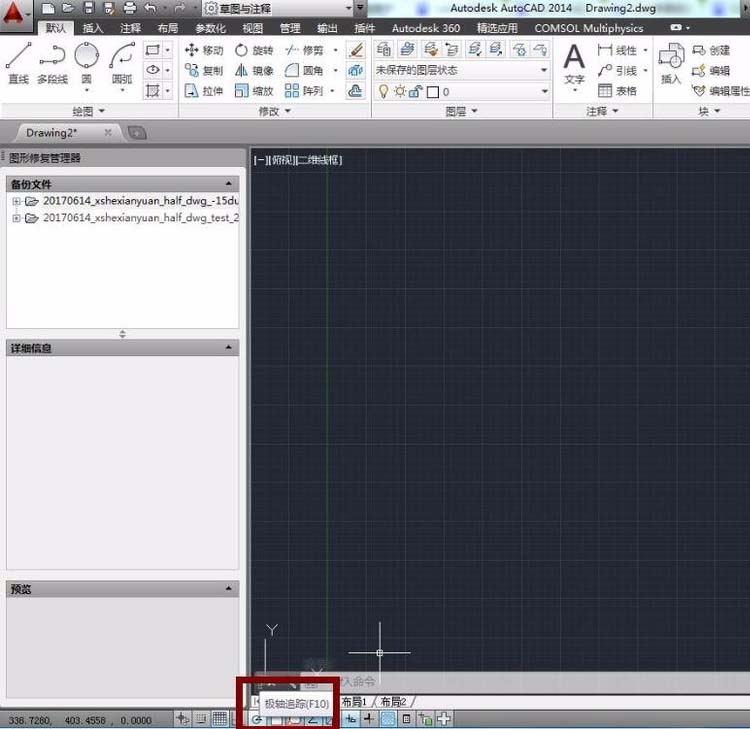
2、如图所示的方法进行设置
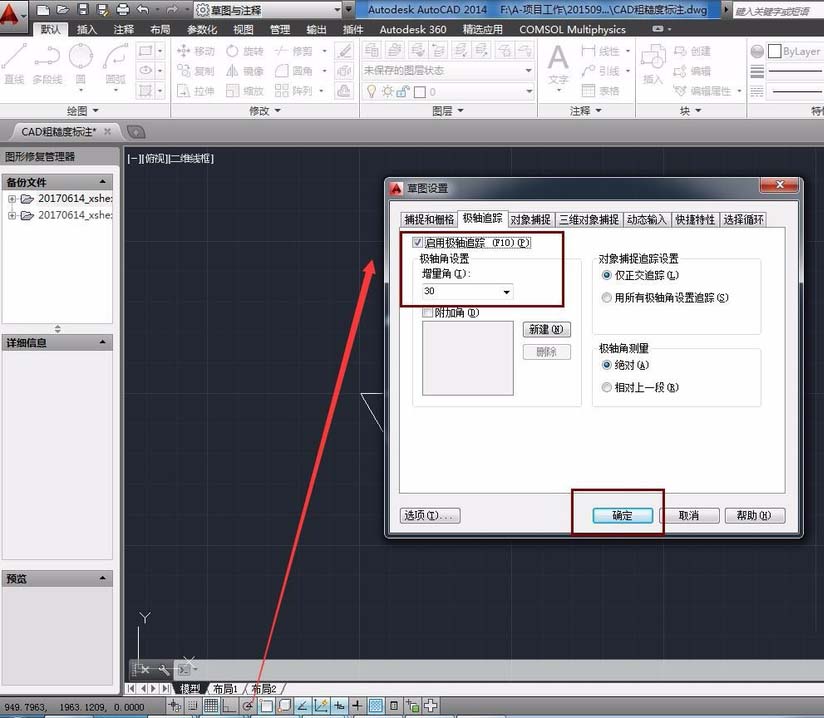
3、开始绘制,追踪角度是30的倍数时有绿色的线条提醒。先画一条边。
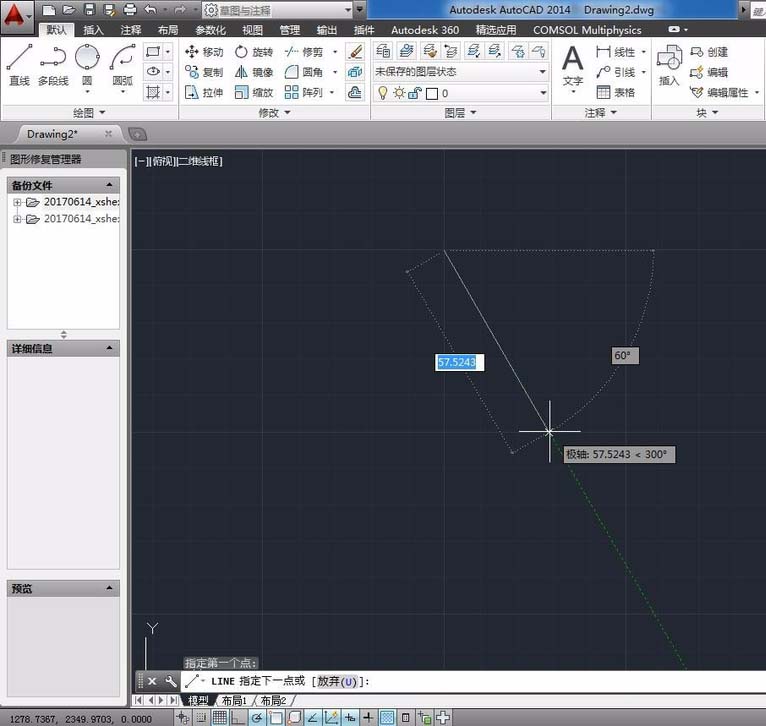
4、同理,画另外两条线。
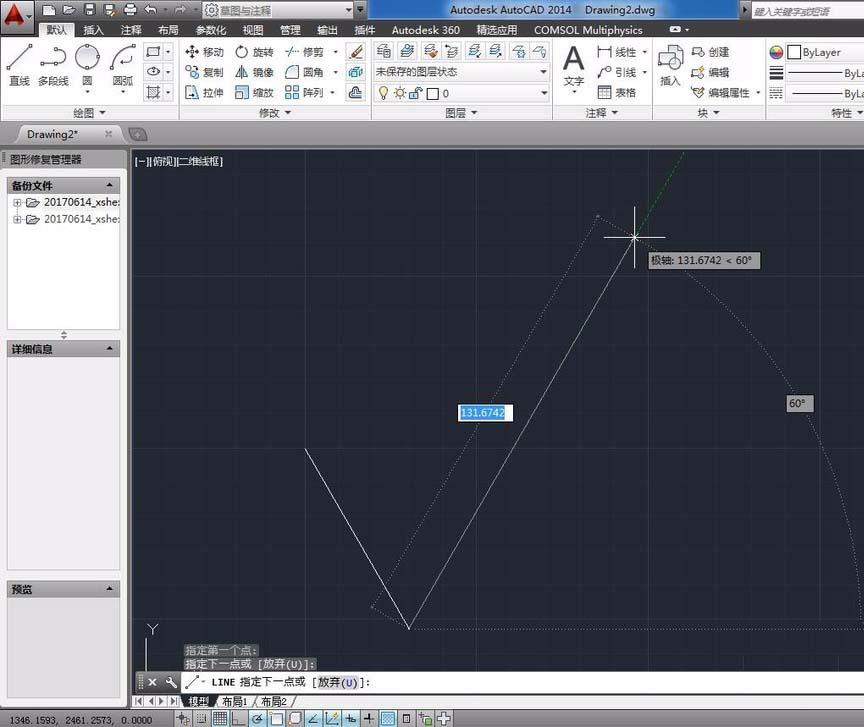
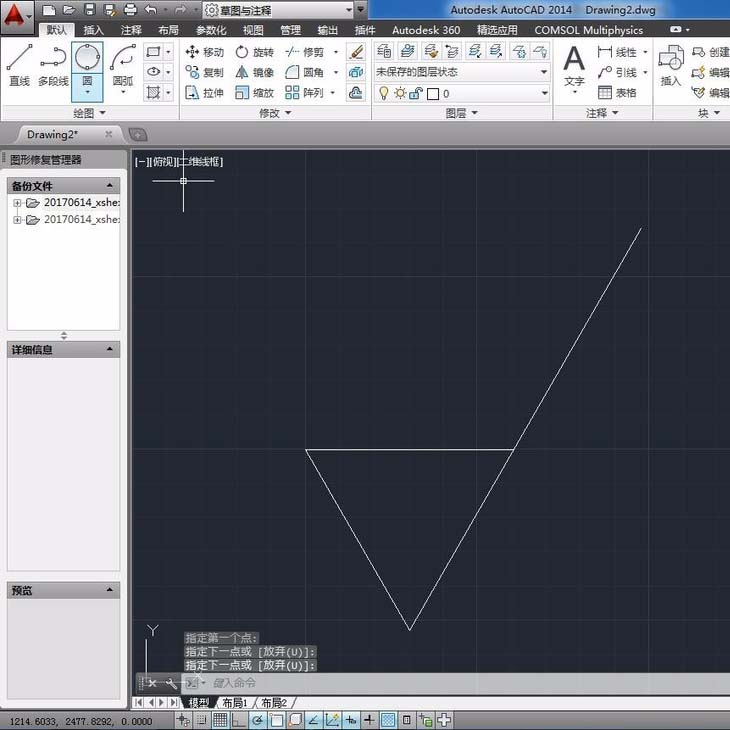
5、添加粗糙度的数值,选择文字添加按钮,并敲入数值如1.0
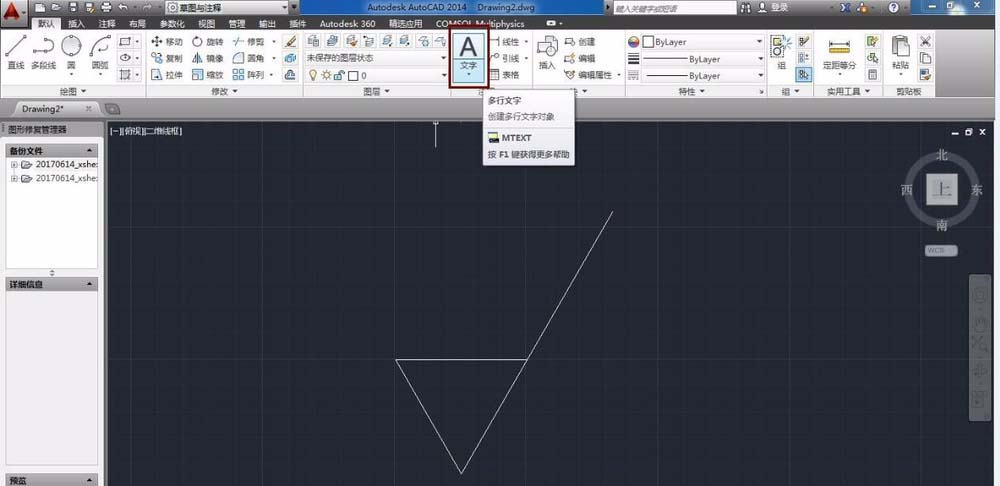
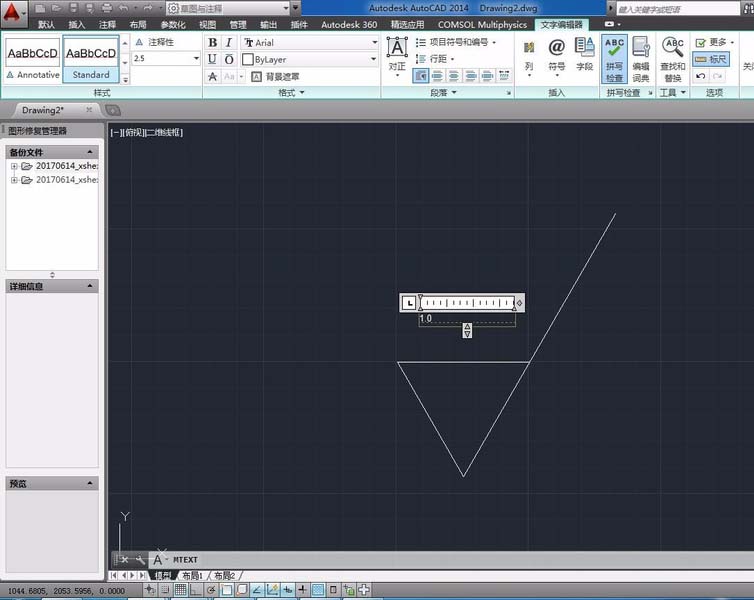
6、文字大小可以通过改变文字高度来改变。选中文字,在文字高度设置框里输入20.文字高度由原来的2.5变成20。
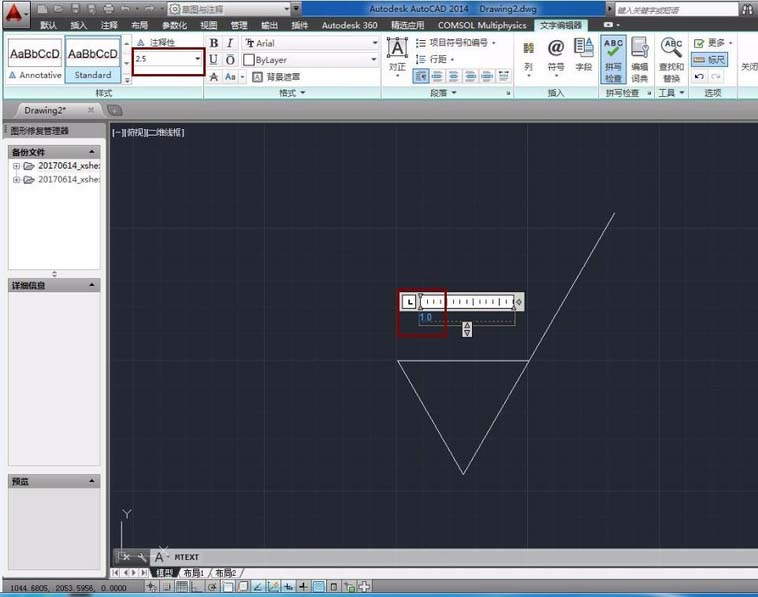
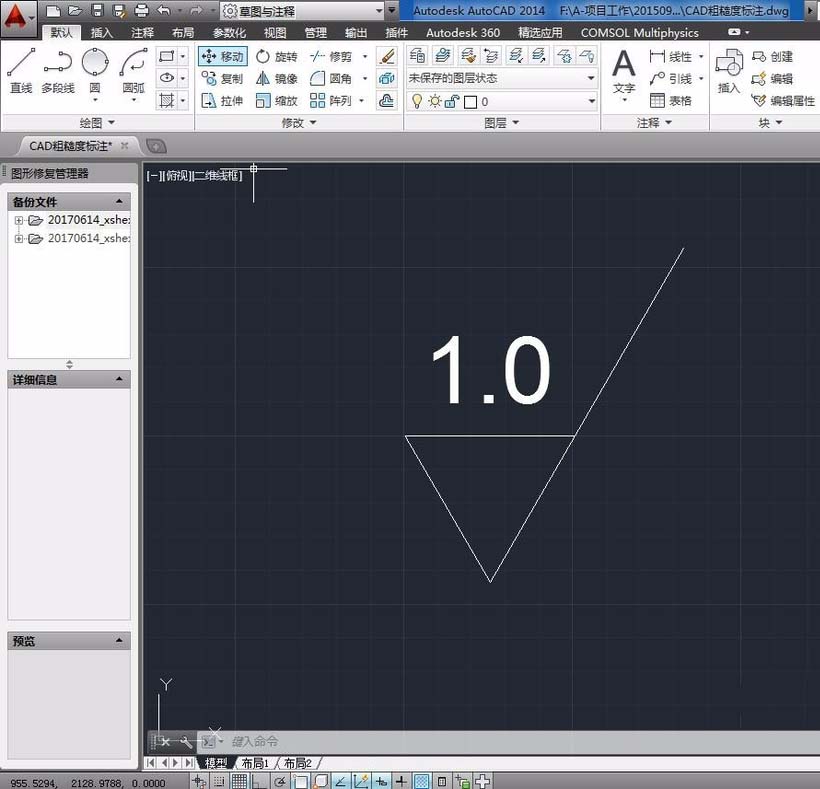
7、选中数字并右击选择拖动,可以改变数字位置。
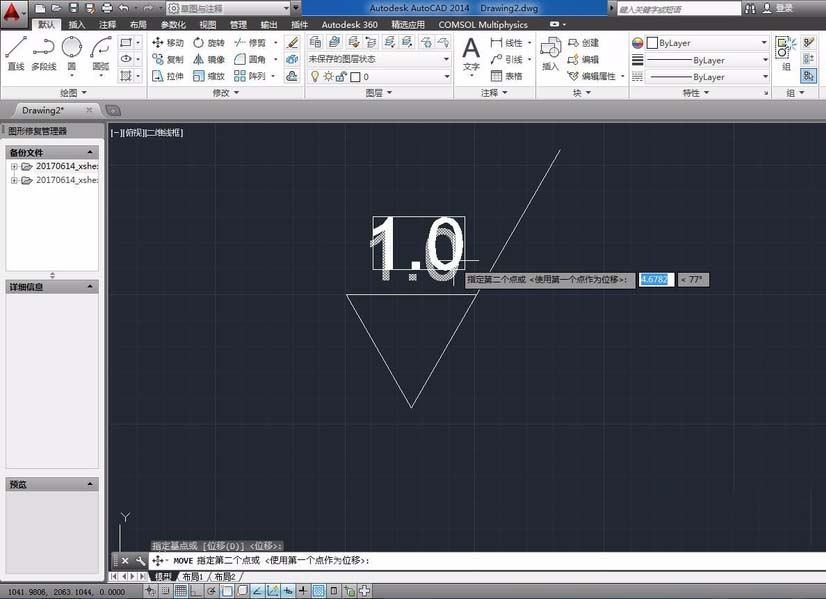
上面就是小编带来的教程,大家都学会了吗?
关于《教大家利用CAD绘制表面粗糙度的符号并标注数值》相关问题的解答开岸小编就为大家介绍到这里了。如需了解其他软件使用问题,请持续关注国旅手游网软件教程栏目。
版权声明:本文内容由互联网用户自发贡献,该文观点仅代表作者本人。本站仅提供信息存储空间服务,不拥有所有权,不承担相关法律责任。如果发现本站有涉嫌抄袭侵权/违法违规的内容,欢迎发送邮件至【1047436850@qq.com】举报,并提供相关证据及涉嫌侵权链接,一经查实,本站将在14个工作日内删除涉嫌侵权内容。
本文标题:【教大家利用cad绘制表面粗糙度的符号并标注数值[教大家利用cad绘制表面粗糙度的符号并标注数值的方法]】
本文链接:http://www.citshb.com/class285313.html
